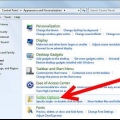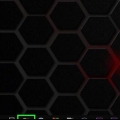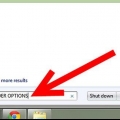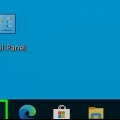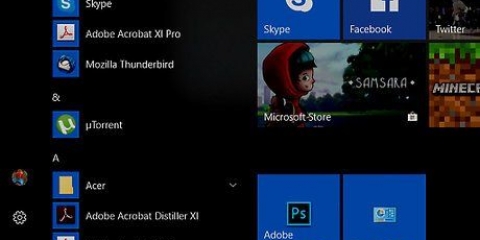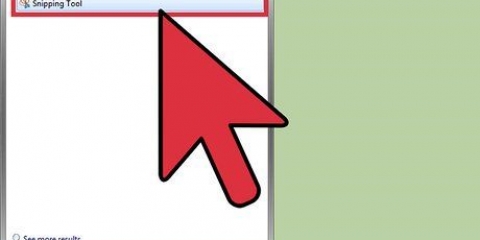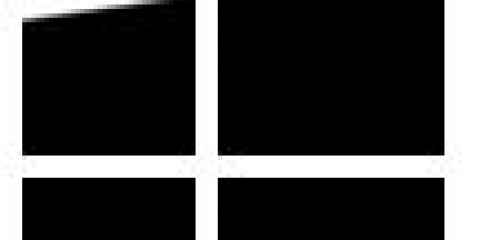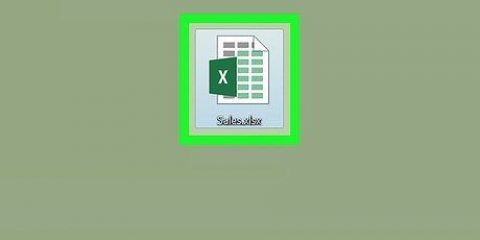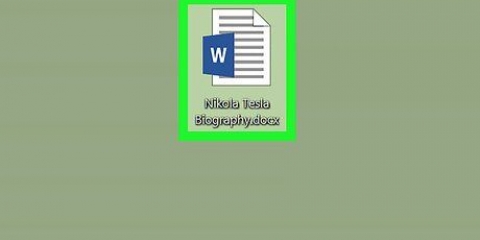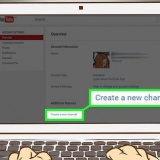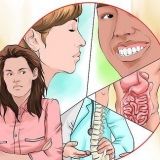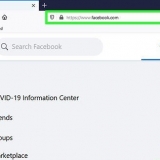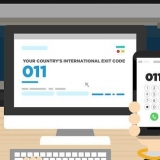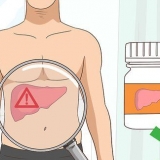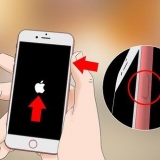Comparer deux dossiers dans windows
Ce tutoriel vous apprendra à comparer le contenu et la taille totale de deux dossiers à l`aide de l`explorateur Windows.
Pas

1. pressegagner+E. Cela ouvrira l`explorateur.

2. Double-cliquez sur le premier dossier. Son contenu apparaîtra.

3. Faites glisser la fenêtre vers la droite. Pour ce faire, cliquez et maintenez sur la barre de menu en haut de la fenêtre et faites-la glisser vers la droite. La fenêtre occupe maintenant la moitié droite de l`écran.

4. pressegagner+E. Cela ouvrira une autre fenêtre de l`explorateur de fichiers.

5. Double-cliquez sur le deuxième dossier.

6. Faites glisser la fenêtre vers la gauche. Cliquez et maintenez la barre de menu en haut de la fenêtre, puis faites-la glisser vers le côté gauche de l`écran. Vous devriez voir le contenu d`un dossier sur la gauche et l`autre dossier sur la droite.
Selon la taille de votre moniteur et la résolution de votre écran, vous devrez peut-être déplacer un peu les fenêtres pour afficher toutes les informations à la fois.

sept. Cliquez sur l`ongletStatue dans les deux fenêtres. C`est en haut de chaque fenêtre.

8. cliquer surDes détails dans les deux fenêtres. C`est dans le groupe `Mise en page`. Cela vous donnera plus d`informations sur chaque fichier et sous-répertoire, y compris le type de fichier (par exemple,. dossier de fichiers, vidéo, image).
Si le ou les dossiers contiennent des dossiers enfants, vous verrez la date de leur dernière modification à côté du nom.

9. Faites un clic droit sur une zone vide dans l`un des dossiers que vous comparez. Un menu contextuel apparaîtra.

dix. cliquer surcaractéristiques. Cela montre la taille totale du dossier actuel.

11. Faites un clic droit sur une zone vide dans l`autre dossier. Maintenant, vous vérifiez la taille du deuxième dossier pour faire une comparaison.

12. cliquer surcaractéristiques. Vous devriez maintenant voir la taille de chaque dossier côte à côte.
Articles sur le sujet "Comparer deux dossiers dans windows"
Оцените, пожалуйста статью
Similaire
Populaire